

快速上手RK3588常用接口测试
描述
前言:
在之前的几期中,我们详细介绍了RK3588开发板的大部分基础功能调试方法,本期是针对常用通信接口以及IO口的测试,主要包括的调试内容有:USB2.0测试、CAN通信测试、UART测试以及GPIO测试。
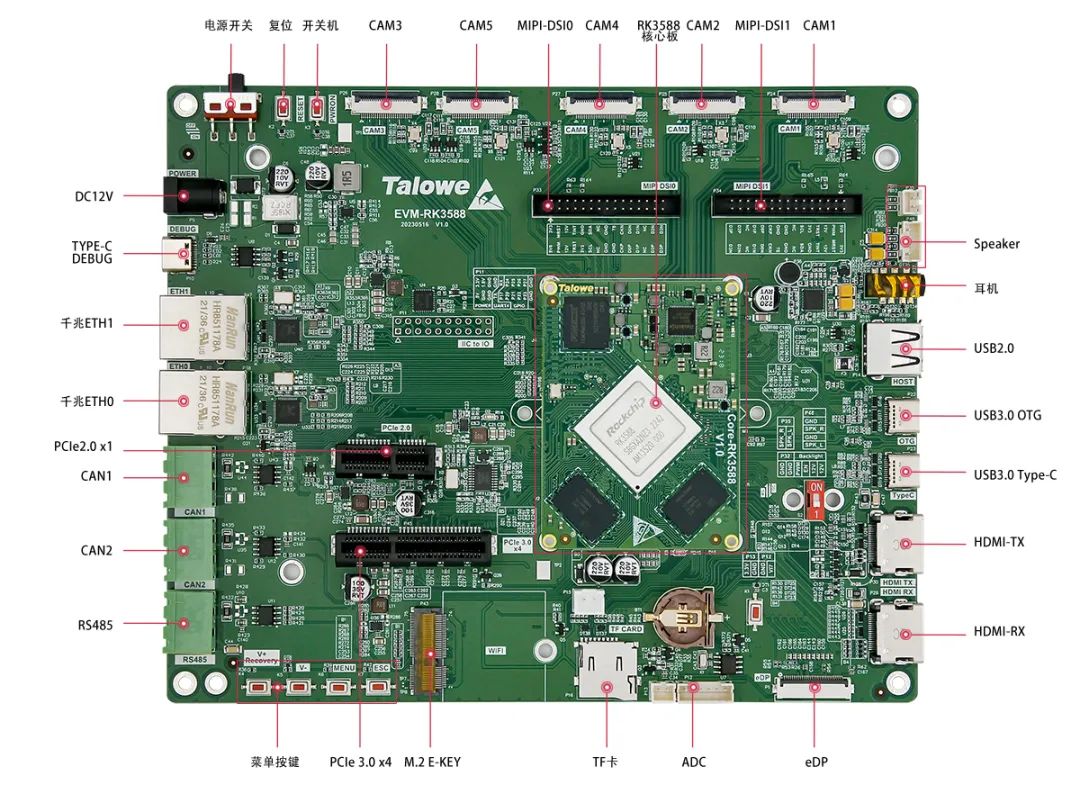
EVM-RK3588 评估板外观(正面)
一、USB2.0接口测试
眺望电子EVM-RK3588 底板支持一个 USB2.0 接口,用户可以在任何一个板载 USB-HOST 接口上连接USB鼠标、USB键盘、 U盘等设备, 并支持以上设备的热插拔。这里用挂载 U 盘为例进行演示, 目前U盘测试支持到 32G, 32G 以上并未测试。
插入U盘后终端会打印出 U 盘的信息,不同品牌型号的U盘,串口终端打印出来的信息会有所区别。打印的 U 盘信息如下:
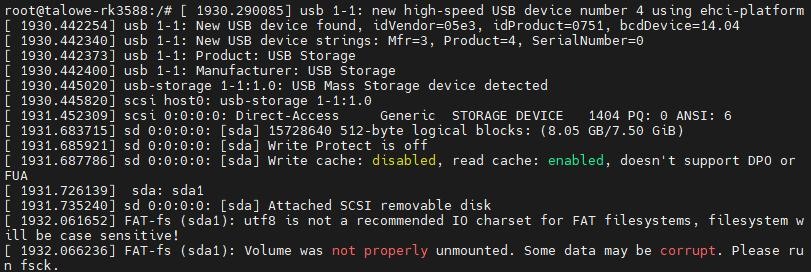
图1-1 U盘参数打印信息
1.1 查看U盘内容
ls -l /run/media/sda1/

图1-2 查看U盘内容
1.2 U盘写入测试
不同品牌的 U 盘的写入速度有所区别。
如下是在U盘里创建一个500MB的文件:
$ dd if=/dev/zero of=/mnt/udisk/test bs=1M count=500 conv=fsync

图1-3 U盘写入测试
1.3 U盘读取测试
由于上一个步骤写入的数据还在 U 盘的缓冲区里面,因此为了保证数据准确,重启开发板之后再输入命令进行测试。
$ dd if=/mnt/udisk/test of=/dev/null bs=1M

图1-4 U盘读取测试
U 盘使用完成后,在拔出 U 盘前,需要使用 umount 卸载
$ umount /dev/sda1
二、CAN通信测试
EVM-RK3588 底板有两路 CAN 总线接口,CAN 0 的 H 端子与 CAN 1 设备H 端连接;CAN0 的 L 端子与其 CAN 1 设备 L 端子连接进行对测。
2.1 CAN网络设备
在开发板终端执行如下命令:
$ ifconfig -a
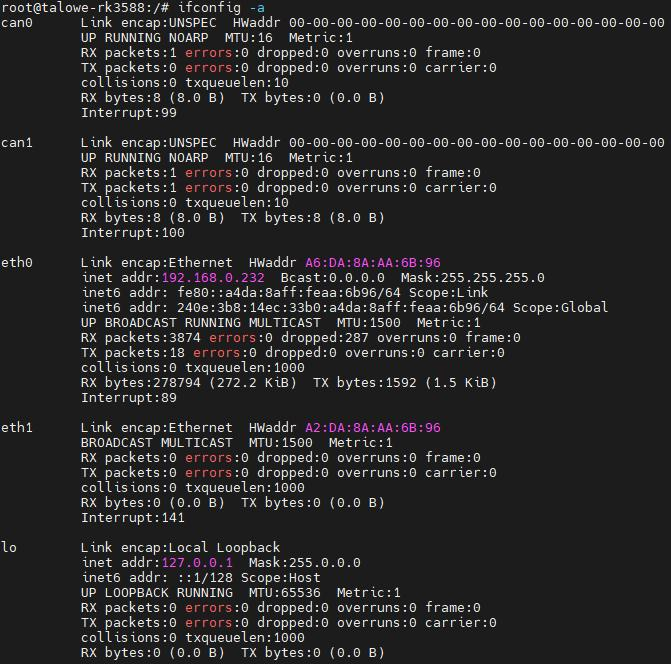
图2-1 can 网络设备
2.2 设置CAN设备波特率
执行如下指令:
$ ip link set can0 type can bitrate 500000 triple-sampling on
$ ip link set can1 type can bitrate 500000 triple-sampling on
2.3 打开CAN设备
$ ifconfig can0 up$ ifconfig can1 up
2.4 打CAN1设备当客户端(客户端发送数据)
$ cansend can1 1F334455#1122334455667788
2.5 CAN0接收到CAN1发送的数据

图2-2 can通信成功
三、UART测试
EVM-RK3588 底板上有一路引出的 UART 串口,位于 P11 排针的 PIN7 管脚和第 PIN10 管脚。通过把底板的串口和电脑端的串口调试工具相连接来进行串口通讯测试。
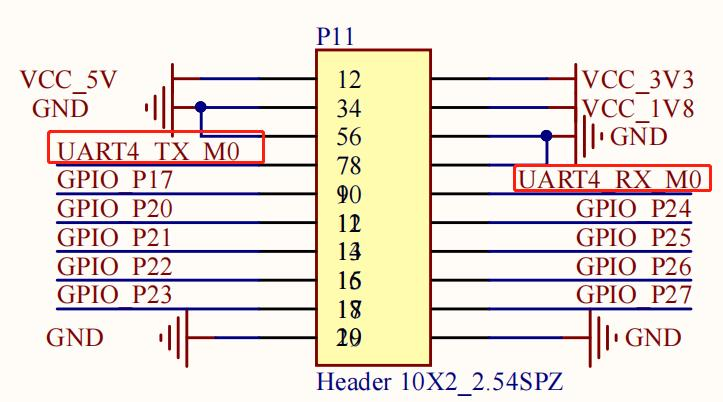
图3-1 串口的管脚图
将 P11 排针的 PIN7 脚和 PIN10 短接,执行如下命令:
$ tw_test_uart COM2

图3-2 串口回环测试成功
四、GPIO测试
EVM-RK3588 底板上有扩展的 IO 引脚,其位于底板的 P11 端口。输入下列指令,查看识别到的 IO 扩展芯片。
$ cat /sys/kernel/debug/gpio | grep i2c

图4-1 查看IO扩展芯片
将 GPIO_P17 引脚置为高电平和置为低电平。
$ tw_test_gpio.sh GPIO_P17 1

图4-2 设置GPIO_P17为高电平
用万用表测得GPIO_P17电压为:

$ tw_test_gpio.sh GPIO_P17 0

图4-3 设置GPIO_P17为低电平
用万用表测得电压为:
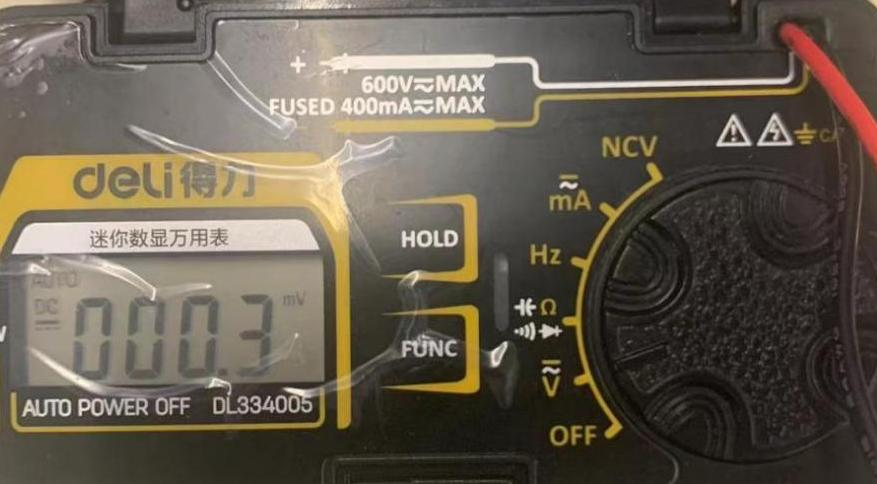
五、 本章完结
本篇介绍了USB、CAN、UART以及GPIO测试,到此Linux系统下RK3588的测试已经完结,希望该系列内容能对您的开发调试有所帮助!
获取更多相关信息请关注眺望电子微信公众号并与我们联系,我们下期再见!
-
RK3588参数与主要特性 RK3588数据手册解读2025-05-19 10494
-
快速上手RK3588:摄像头调试2025-02-27 3560
-
快速上手RK3588:蓝牙模块测试2025-02-20 3624
-
一文学会RK3588核心板存储性能测试2024-12-06 2494
-
三分钟快速上手RK3588开发板2024-11-28 5106
-
RK3588!黑神话悟空,启动?-迅为电子RK3588开发板2024-08-30 2052
-
迅为电子RK3588S与RK3588硬件性能区别及板卡选型2024-06-25 5883
-
rk3588和rk3588s的区别2023-08-15 19868
-
RK3588-MIPI屏幕调试笔记:RK3588-MIPI-DSI2023-06-10 7245
-
RK3588J和RK3588是什么关系?2023-03-13 4621
-
瑞芯微RK3588开发板RK3588 EVB和RK3588S EVB解读2022-09-22 22206
-
RK3588和RK3588S之间的区别是什么2022-03-10 29623
全部0条评论

快来发表一下你的评论吧 !

